Java é uma popular linguagem de programação orientada a objetos e plataforma para sites e aplicativos interativos e dinâmicos.
Tem sido um nome de confiança para vários aplicativos e sites desde 1995. É útil principalmente para desenvolvedores de aplicativos e pessoas que precisam usar jogos ou softwares baseados em Java.
Você deseja instalar o Java, mas está preocupado em ver opiniões diferentes?
Você deseja instalar o Java, mas está preocupado em ver opiniões diferentes?
p>
Bem, você não precisa se preocupar com nada. Porque este artigo explicará e esclarecerá tudo o que você deve saber sobre a necessidade do Java no seu Windows 10.
Vamos começar!
Confira nosso post separado sobre como impedir a atualização do Java Mensagens pop-up disponíveis
O que é Java?
Java é uma linguagem de programação orientada a objetos e plataforma de computação multiplataforma. É usado em computadores pessoais, notebooks, dispositivos móveis, consoles de jogos, dispositivos médicos, dispositivos IoT e muito mais. As regras e sintaxe Java são baseadas nas linguagens C e C++.
Java é amplamente utilizado para o desenvolvimento de jogos e softwares. Muitos sites usam Java e precisam ter o Java instalado para acessar os sites. Alguns navegadores também usam plugins para executar applets java.
Muitas pessoas ficam confusas entre Java e Javascript. Java é uma linguagem de programação OOP e Javascript é uma linguagem de script OOP. Eles têm requisitos e características diferentes e funcionam de maneiras separadas.
Como uma linguagem multiplataforma, é conveniente executar em Windows, Mac, smartphones, dispositivos GPS e dispositivos IoT.
Além disso, há usos adicionais do Java, e você os aprenderá na passagem a seguir.
Além disso, confira nosso post separado sobre Corrigir o Javascript não funcionando no IE11
O Java é necessário no Windows 10?
Sim. Se você for usuário de um aplicativo, jogo, site ou programa que precisa de Java para ser executado, deverá instalar o Java no Windows 10. Especialmente para desenvolvedores de jogos e aplicativos, computação em nuvem, trabalho em big data, IA e IoT requer Java para ser desenvolvido e executado.
A tecnologia está melhorando continuamente, e muitos novos recursos são lançados todos os anos. Você deve manter seu programa Java atualizado para manter a segurança e a estabilidade adequadas para atender ao requisito.
No entanto, não é obrigatório usar o Java. A necessidade do Java no Windows 10 depende do seu uso.
Você não precisa instalá-lo se não for um usuário diário de programas e aplicativos que exigem Java. Se um novo aplicativo exigir a execução do Java, ele solicitará sua permissão para instalar o Java.
Mas é melhor manter-se atualizado e preparado para executar todos os aplicativos sempre que precisar.
Neste artigo, você encontrará maneiras de instalar o Java no Windows 10. Antes de passar para a etapa, vamos aprender sobre o uso primeiro.
Confira nossa postagem separada: 1 Minute Fix to A Javascript Error On Discord
Qual é o uso de Java no Windows 10
Java é usado no Windows 10 para desenvolver jogos e aplicativos, computação em nuvem e trabalhar com big data. Além disso, aplicativos e programas relacionados à Inteligência Artificial e sensores e hardware baseados em IoT precisam de Java para programação.
Os usos lhe darão uma ideia melhor sobre a necessidade de Java. Você aprenderá em detalhes sobre os usos do Java no Windows 10 aqui.
Aqui estão os usos do Java no Windows 10:
Desenvolvimento de jogos e aplicativos
A linguagem de programação Java é amplamente utilizada no desenvolvimento de jogos e aplicativos. Muitos jogos para celulares, PCs e consoles são desenvolvidos em Java.
Tecnologias modernas, como inteligência artificial e programas de aprendizado de máquina usados no desenvolvimento de jogos, também são desenvolvidas com tecnologia Java.
Cloud Computing
Por ser um programa multiplataforma, o Java é frequentemente mencionado como WORA (Write Once and Run Anywhere). Aplicativos baseados em nuvem podem ser executados sem esforço em diferentes dispositivos usando as linguagens Java.
Leia mais sobre Habilitar RDP de área de trabalho remota no Windows 10 Home Edition
Big Data
Big data contém maior variedade, chegando em volumes crescentes e mais velocidade. Java é usado para mecanismos de processamento de dados que trabalham com big data complexo em tempo real.
Inteligência Artificial
Java é uma linguagem estável e rápida, perfeita para o biblioteca de aprendizado de máquina. Torna-se útil ao criar aplicativos e programas de inteligência artificial.
Internet das Coisas
O Java é usado para programar sensores e hardware em dispositivos de borda, como roteadores, roteamento switches, dispositivos de acesso integrado, multiplexadores e vários dispositivos MAN e WAN para conexão com a Internet.
Siga nosso guia sobre como obter o Windows 10 gratuito para estudantes
Como para verificar se você tem o Java instalado no Windows 10
A disponibilidade do programa Java pode ser verificada na lista de aplicativos em Programa e recursos. Além disso, você pode usar o cmd para encontrar a disponibilidade e a versão.
É muito possível que você tenha instalado o Java em algum momento, mas não se lembre. Bem, isso não é um problema. Siga as instruções abaixo para saber a disponibilidade no seu Windows 10.
Aqui estão as maneiras de verificar se você instalou o Java no Windows 10:
Pesquise Painel de controle na caixa de pesquisa do Windows. Clique em Programas. Pressione Programas e recursos. Procure Java na lista. 
Se você tiver Java instalado no seu PC, ele aparecerá na lista de programas. Mas, você pode achar difícil se a lista for muito preenchida. Você pode usar o cmd para encontrar a disponibilidade e a versão do programa.
Aqui está um guia completo sobre 5 maneiras eficazes de desinstalar o IE11 Windows 10.
Aqui estão as etapas para verificar a disponibilidade do Java usando cmd:
Pesquise cmd na caixa de pesquisa do Windows e abra o Prompt de comando. Digite Java-version e pressione o botão Enter . 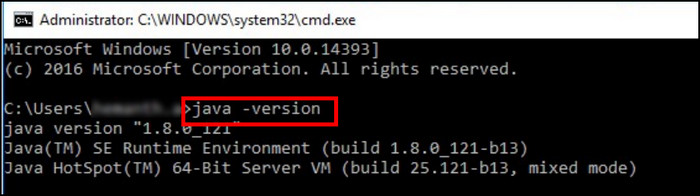 Verifique a disponibilidade e a versão.
Verifique a disponibilidade e a versão.
Se o Java estiver instalado, ele retornará a versão como resultado. Mas ele não reconhecerá seu comando se o Java não estiver instalado no Windows 10.
Siga nosso guia sobre como ajustar o arquivo de paginação no Windows 10.
Como instalar o Java no Windows 10
O Java pode ser instalado de novo baixando a versão mais recente do site oficial. O processo de download é muito simples e você pode instalar o programa sem dificuldades.
Aqui estão os procedimentos para instalar o Java no Windows 10:
Visite o Página de download do Java.Faça o download do programa. Abra o programa na diretório baixado. Conclua o processo de instalação.
Pode ser necessário reiniciar o navegador para ativar o Java no navegador. Se você for usuário de navegadores de 32 e 64 bits, deverá instalar as versões de 32 e 64 bits do Java para executar os navegadores corretamente.
No entanto, se você já tiver instalado uma versão anterior do Java no Windows 10, você não precisa baixar e instalar uma nova versão.
Você pode atualizar o programa manualmente ou automaticamente no Painel de controle do Java. Considere ler a seguinte passagem para saber mais sobre os procedimentos de atualização.
Além disso, confira nossa postagem separada sobre os melhores lugares para comprar a chave do Windows 10.
Como atualizar o Java em Windows 10
O Java pode ser atualizado manualmente no Painel de Controle Java. Você pode encontrar o painel de controle acessando os Programas.
Além disso, você pode ativar as atualizações automáticas marcando a caixa ao lado de Verificar atualizações automaticamente opção e permitir notificação quando uma nova atualização estiver disponível.
É importante atualizar o Java e usar a versão mais recente para obter melhor segurança e estabilidade. Permita-me guiá-lo com o processo de atualização das etapas abaixo.
Aqui estão as etapas para atualizar o Java manualmente no Windows 10:
Vá para o Painel de controle.Clique em Programas. Encontre Java e abra o painel de controle Java. Navegue até Atualizar guia. Pressione o botão Atualizar agora. 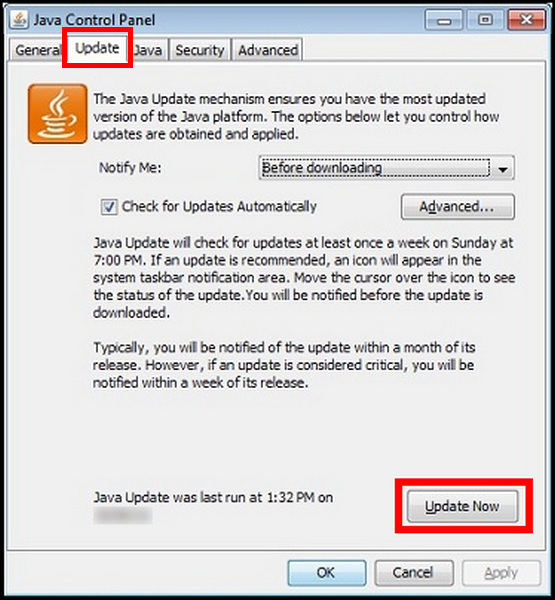
Ele atualizará manualmente sua versão do Java para a última atualização. Se você quiser ativar a atualização automática, siga as instruções abaixo.
Confira nossa postagem separada sobre desvantagens de não ativar o Windows 10.
Este é o processo de atualização Java automaticamente no Windows 10:
Abra o Painel de Controle. Pressione Programas. Clique no Java e abra o painel de controle Java. Acesse a guia Atualizar . Marque a caixa ao lado de Verificar atualizações automaticamente. 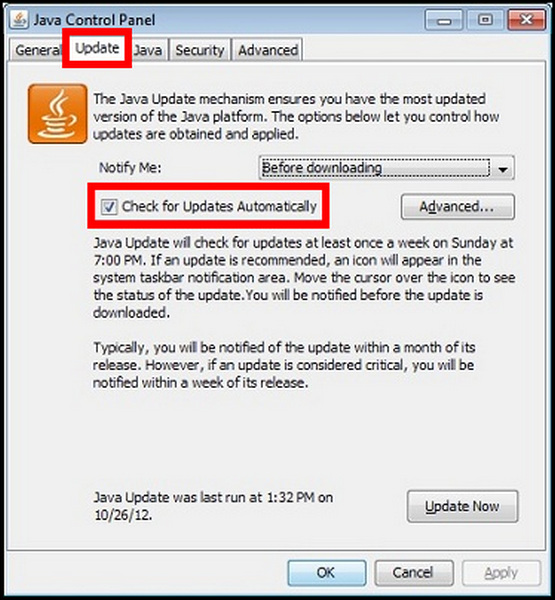
Você pode escolher Antes de baixar ou Depois de baixar no menu suspenso em Notifique-me para receber uma notificação sobre a nova atualização.
É seguro desinstalar o Java?
Sim, é totalmente seguro desinstalar o Java do seu Windows 10. Desinstalar o programa não afeta seu computador, e os usuários disseram que é melhor se você fizer isso assim. Alguns usuários também mencionaram que a instalação do programa Java separadamente nesta época é desnecessária.
Um dos problemas da instalação do Java é que eles não são corrigidos. Ele pode criar muitos problemas de segurança e levar a vulnerabilidades devido à falta de atualização. Ele tem sido um dos aplicativos de maior risco de segurança no Windows.
A desinstalação do programa Java melhora a segurança e aumenta o desempenho e a velocidade do seu computador. Portanto, é melhor remover ou desinstalar o Java do seu Windows 10 se eles não forem necessários em seu uso diário.
Você também pode gostar dos 10 Melhores widgets e gadgets gratuitos no Windows 11
Como desinstalar o Java no Windows 10
O Java pode ser desinstalado pressionando o botão Desinstalar em Programas e recursos.
O processo de desinstalação é muito fácil. Tudo bem se você não conhece o procedimento de desinstalação do Java. Siga as instruções abaixo para desinstalar o Java do Windows 10.
Aqui estão as etapas para desinstalar o Java no Windows 10:
Vá para a pesquisa do Windows opção.Pesquise Painel de Controle. Clique em Programas. Selecione Programas e Recursos. Encontre Java em a lista de aplicativos. Clique em Java e pressione o botão Desinstalar. 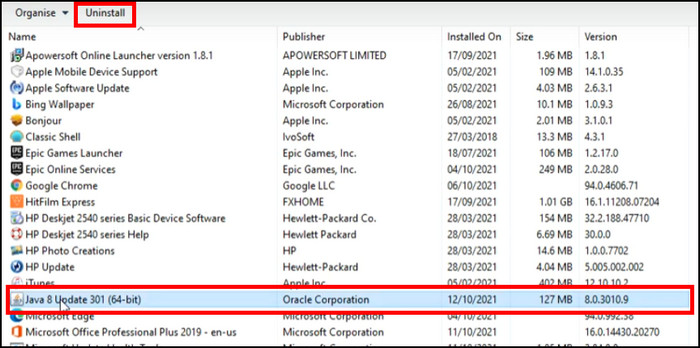 Termine o processo de desinstalação.
Termine o processo de desinstalação.
Existe uma opção para desabilitar o Java do Windows 10. Ele desabilitará temporariamente todas as atividades e serviços até que você o habilite. É conveniente se você precisar instalá-los. Considere o processo de desativação abaixo.
Guia relacionado: como mudar para o Prime Student
Como desativar o Java no Windows 10
Houve um tempo em que todos os aplicativos e sites eram altamente dependentes do Java. Mas, deixamos esses dias para trás. Hoje em dia, não precisamos usar muito Java.
Ainda assim, existem sites e aplicativos que precisam de Java para serem executados. Você pode querer desinstalar o Java, mas se estiver em uma situação em que precisa instalar o Java novamente, basta desativá-lo.
Desativar o programa Java interromperá o serviço e aumentará a segurança do seu computador. Considere ler as etapas para encontrar maneiras de desabilitar o Java.
Aqui está a maneira de desabilitar o Java no Windows 10:
Abra o Painel de Controle
strong>.Vá para Programas.Abra o painel de controle Java. Navegue até a guia Segurança . Desmarque Ativar conteúdo Java no navegador opção. 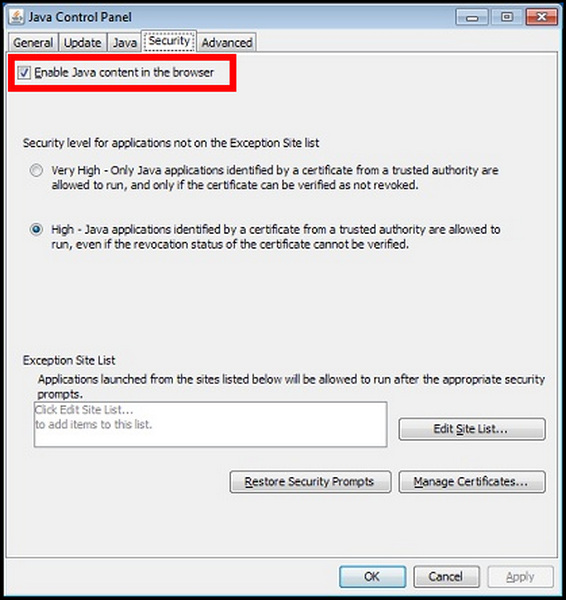
Desativará o Java no seu Windows 10. E se você quiser ativá-lo novamente, marque a opção Ativar conteúdo Java no navegador.
Perguntas frequentes
Eu preciso de java no Windows 10?
Você não precisa necessariamente de Java no seu Windows 10. Você só precisa dele ao executar um site ou programa que requer Java.
Posso excluir o Java?
Sim, você pode excluir ou desinstalar o Java, assim como o processo normal de desinstalação de aplicativos.
Devo remover o Java do Windows 11?
Você pode remover o Java do Windows 11, a menos que não seja um desenvolvedor de aplicativos ou jogos.
Final Considerações
O Java é necessário para criar aplicativos da Web, aplicativos Android e ferramentas de desenvolvimento de software como Eclipse, IntelliJ IDEA e NetBeans IDE. Além disso, os usuários diários precisam dele para executar sites dinâmicos.
A necessidade do Java depende do usuário. Tudo bem se você não usa Java ou deseja desinstalá-lo ou desativá-lo.
Neste artigo, forneci todos os motivos para a necessidade do Java no seu Windows 10 e acredito nisso ajudou você.
Tchau!